Greenplumからデータをインポートする

お知らせ:当社は、お客様により充実したサポート情報を迅速に提供するため、本ページのコンテンツは機械翻訳を用いて日本語に翻訳しています。正確かつ最新のサポート情報をご覧いただくには、本内容の英語版を参照してください。
Zoho Databridgeを使用して、GreenplumデータベースからZoho DataPrepへデータをインポートできます。Zoho Databridgeの詳細はこちらをクリックしてください。
データをインポートする方法を確認する前に、Greenplumデータベースへ接続するための前提条件を確認しましょう。
Greenplumの前提条件
Greenplumへの接続を進める前に、以下の条件が満たされていることを確認してください。
1. Zoho DataPrepサーバーにデータベースの読み取り権限を付与してください。
2. データベースの正しいログイン情報をお持ちであることを確認してください。ベストプラクティスとして、対象データベースのネイティブなデータベース管理ソフトウェアを利用し、Zoho DataPrepサーバーから対象データベースへの接続をお試しください。
Greenplumからデータをインポートする方法
 情報: パイプラインビルダーの上部にあるデータをインポート
情報: パイプラインビルダーの上部にあるデータをインポート
2. 次の画面で、必要なデータベースを選択するか、左側のパネルからデータベースカテゴリーをクリックしてください。
3. 新しい外部連携を選択し、Connectionドロップダウンから選びます。既存の外部連携がある場合は、Connectionドロップダウンから必要な接続を選択できます。
4. Connection 名前セクションで接続に名前を付けます。
5. Zoho Databridgeは、ローカルデータベースからデータをインポートするためのツールです。Databridgeは、任意のローカルデータベースからデータをインポートする際に必要です。

メモ: 初めてZoho Databridgeをダウンロードする場合は、こちらでインストール方法をご確認ください。
6. Databridgeをマシンにインストールしたら、DatabridgeドロップダウンからDatabridgeを選択します。

メモ: データをインポートしたいデータベースと同じネットワーク内にインストールされているDatabridgeを選択してください。
7. Database 種類ドロップダウンでGreenplumを選択し、Database server host 名前とPort番号を入力します。
8. Database 名前を入力し、認証が必要な場合はユーザー名とパスワードを入力してください。
メモ: データベースサーバーがSSLで暗号化されたデータの提供に設定されている場合は、SSLのチェックボックスを選択することもできます。
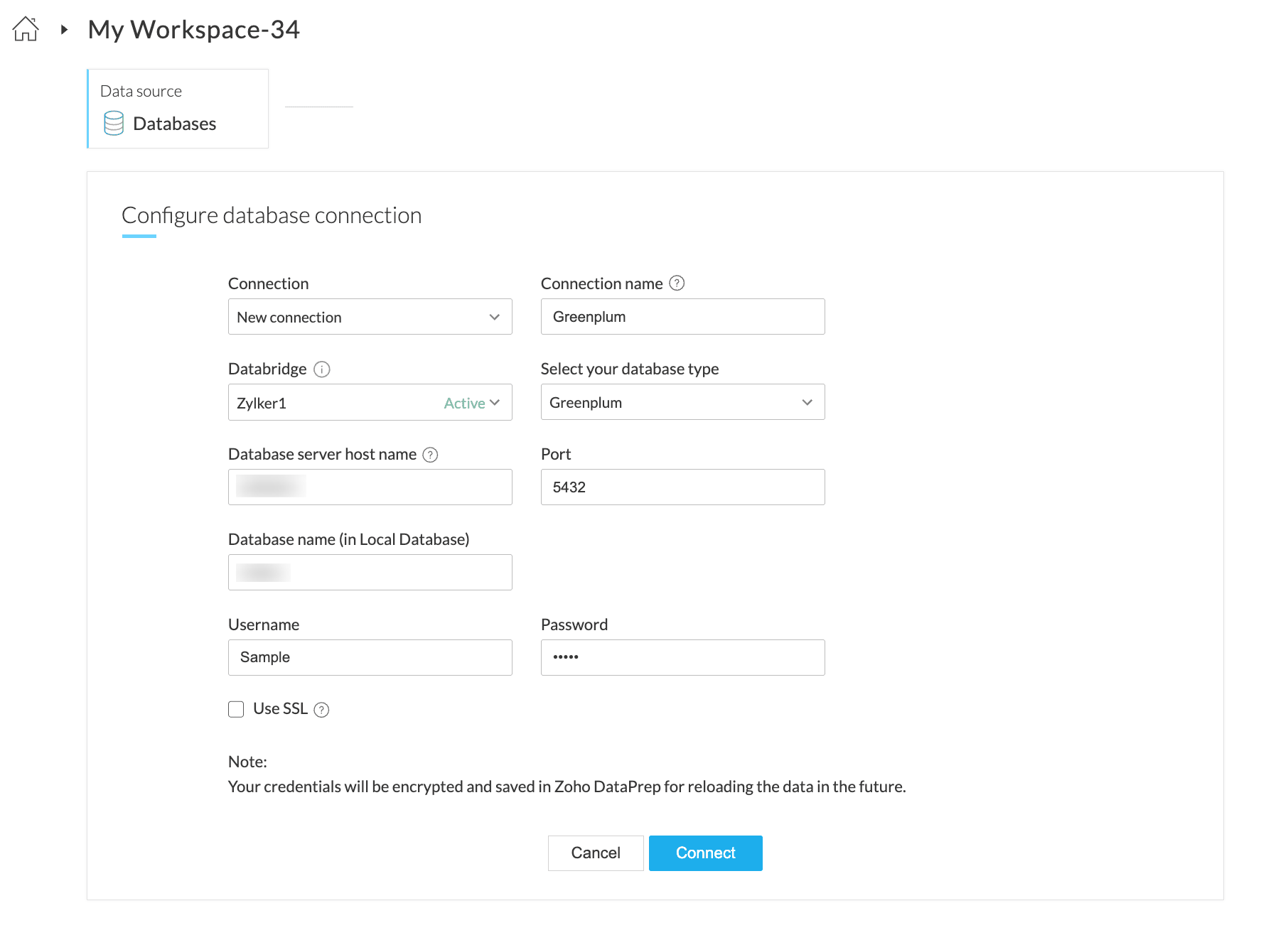
9. データベース設定を保存し、接続を使ってデータベースに接続します。

メモ: 接続構成は今後、データベースから差出人をインポートする際に自動的に保存されます。認証情報は安全に暗号化され、保管されます。
10. インポートが必要なテーブルを選択します。
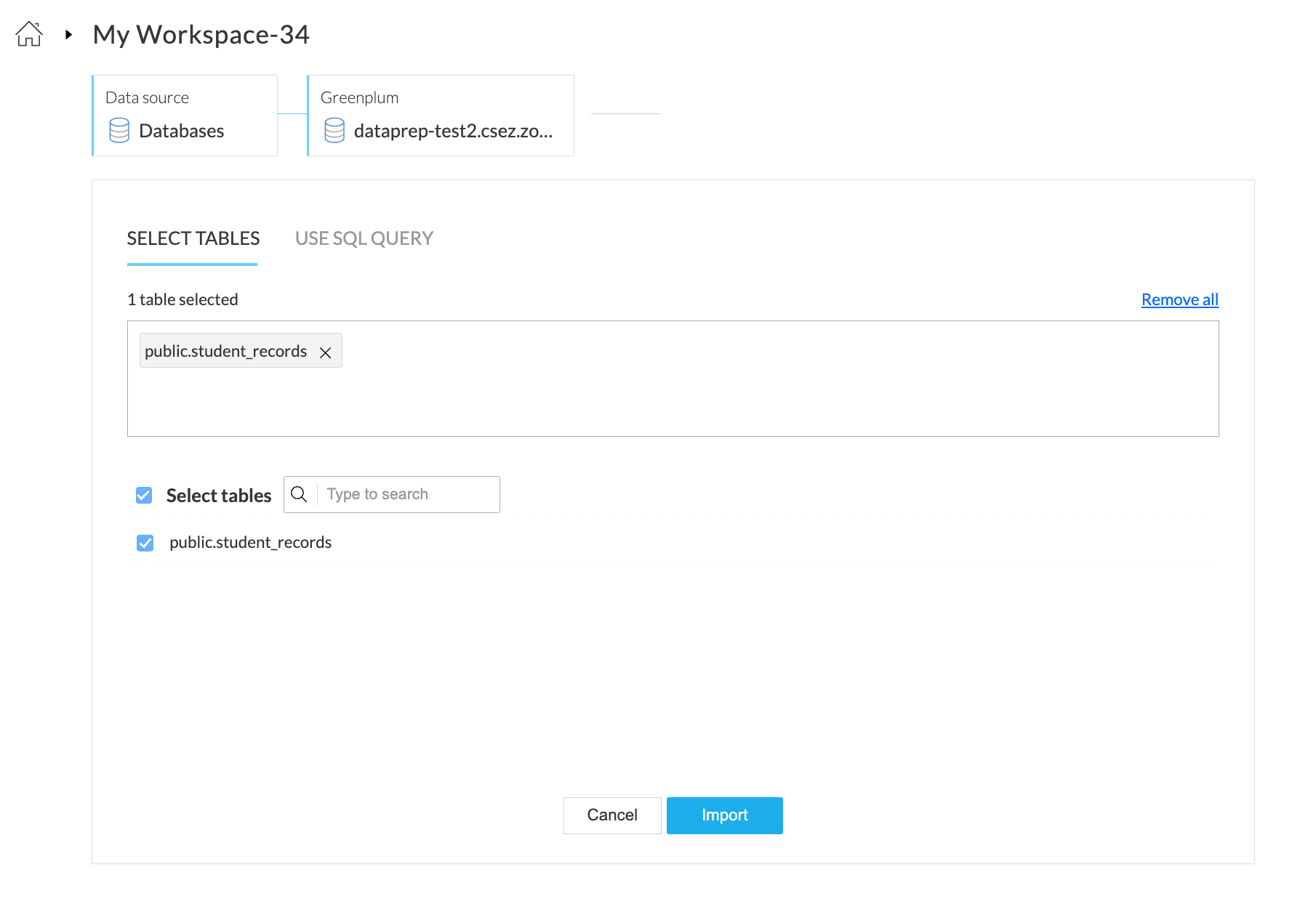
11. また、代わりにSQLクエリを使用してデータをインポートすることもできます。

クエリを使用してデータベースからインポートした場合、増分取得オプションは利用できません。こちらをクリックしてローカルデータベースからの増分取得の詳細をご覧ください。
12. インポートするボタンをクリックします。

スケジュール、バックフィル、手動更新、Webhook、またはZoho Flowを設定する際は、すべてのソースに対してインポート設定を必ず行う必要があります。インポート設定が未設定の場合、実行を保存できません。インポート設定の詳細および設定方法については、こちらをクリックしてください。
Greenplum接続の編集方法
DataPrepは、データ外部連携を保存することで、データ元またはデータの保存先への接続時に必要な認証情報や頻度、時間の入力の手間を省くことができます。保存済みデータ連携は、編集 connectionオプションを使用して、いつでも編集や新しいパラメーター、認証情報で更新できます。
1. 新規データセットを作成する際、Saved data 外部連携を左ペインのデータ元を選択セクションからクリックします。
2. データインポート画面から、保存済みデータ外部連携を管理できます。省略記号(3点)アイコンをクリックすると、連携の共有、編集、概要の表示や削除が可能です。
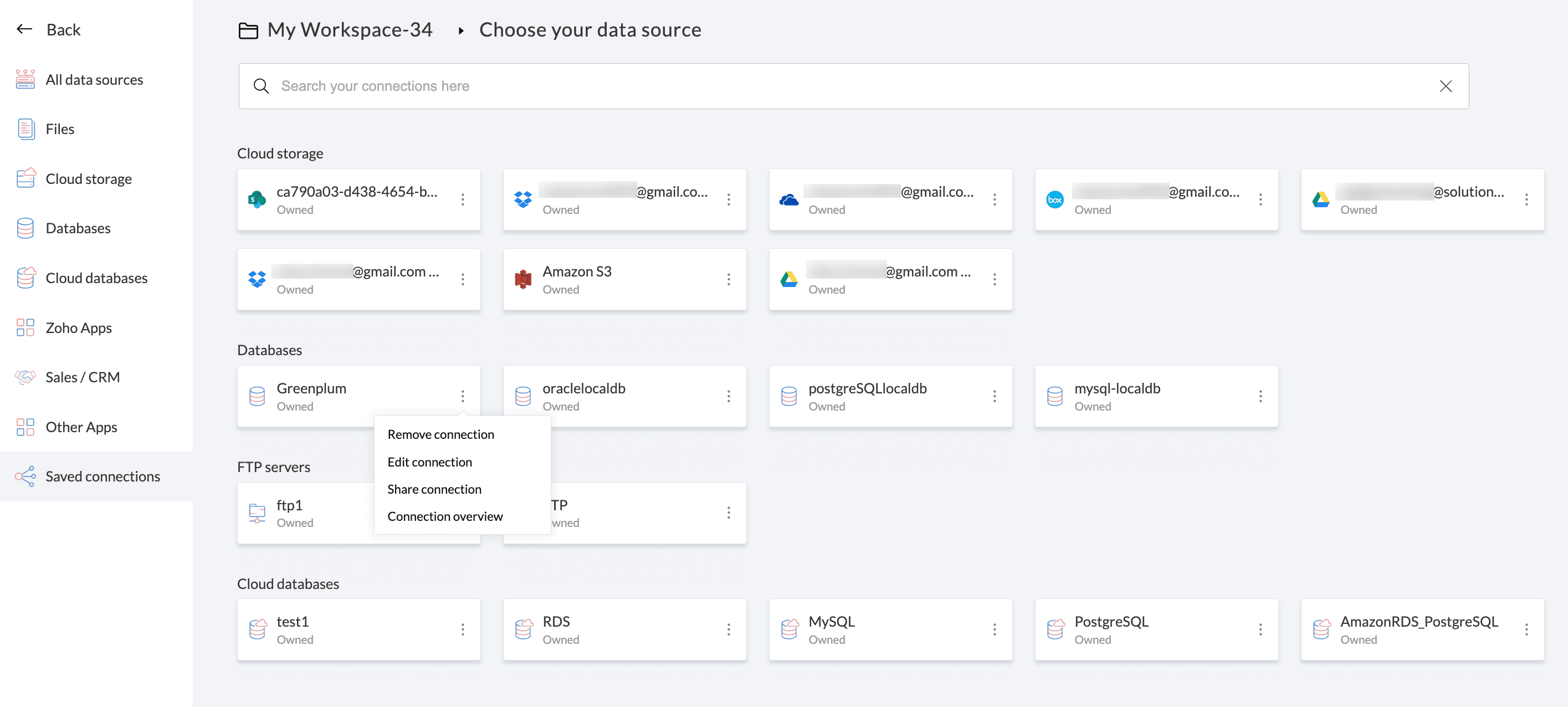
3. 編集 connectionオプションをクリックすると、保存済み連携を新しいパラメーターや認証情報で更新できます。
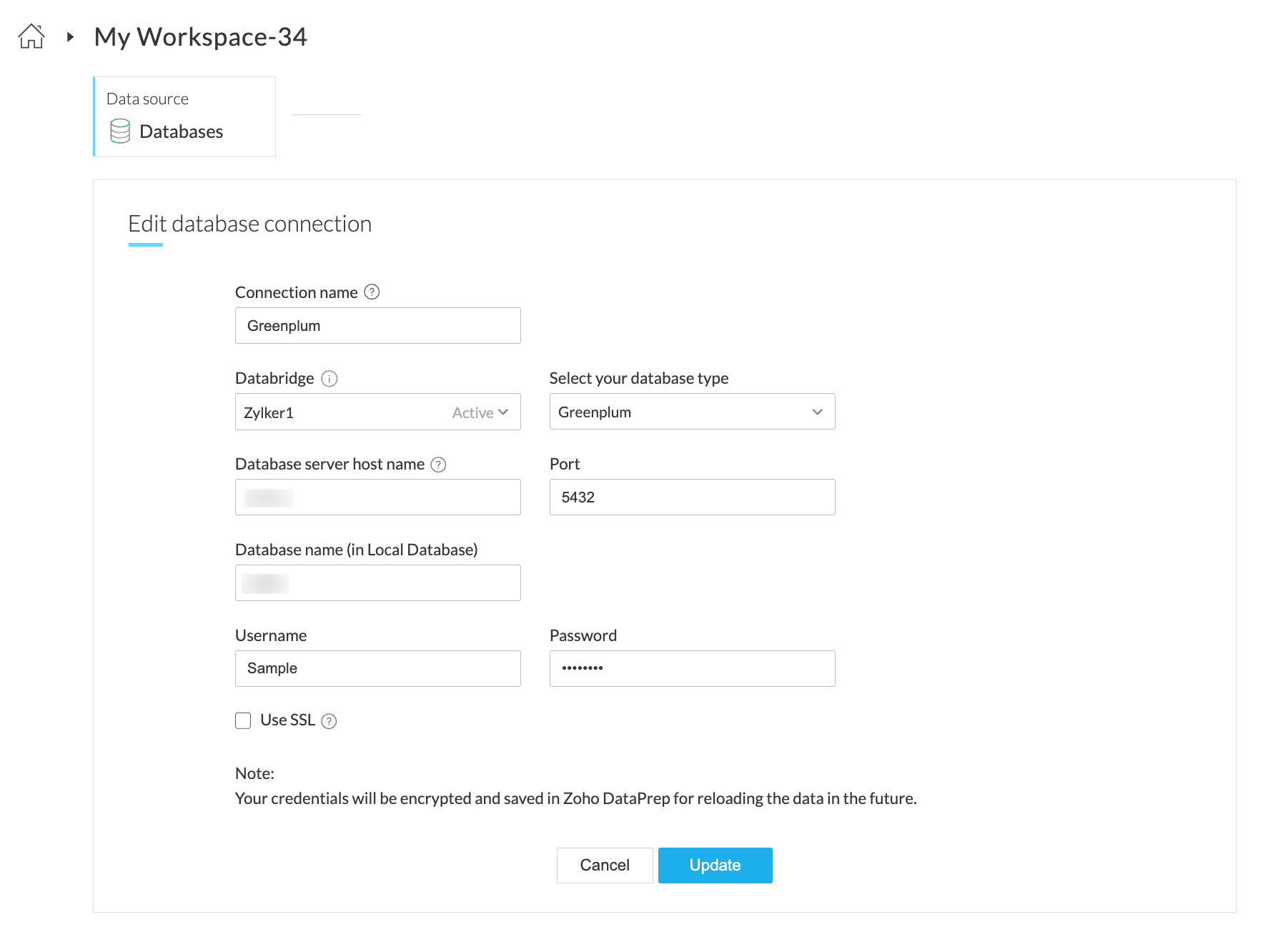
Zoho CRM 管理者向けトレーニング
「導入したばかりで基本操作や設定に不安がある」、「短期間で集中的に運用開始できる状態にしたい」、「運用を開始しているが再度学び直したい」 といった課題を抱えられているユーザーさまに向けた少人数制のオンライントレーニングです。
日々の営業活動を効率的に管理し、導入効果を高めるための方法を学びましょう。
Zoho Campaigns Resources
Zoho WorkDrive Resources
New to Zoho Workerly?
New to Zoho Recruit?
New to Zoho CRM?
New to Zoho Projects?
New to Zoho Sprints?



















